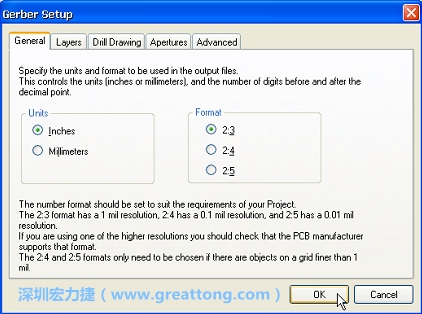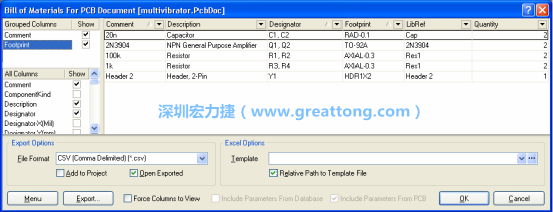AD layout設計輸出文件
現在����,您已經完成了PCB的設計和布線�,用戶想要產生輸出文件,來審查���,制造和組裝PCB板�。這些文件通常用于提供給板級制造商���,因為在PCB制造方面有各種不同技術和方法的存在,Altium Designer具有產生眾多各種用途輸出文件的能力���。
這些用途包括:
裝配輸出:
? 裝配圖 —— 顯示電路板每一面上元器件位置和原點信息-代表制板的立場和方向���。
? 抓取選擇和放置文件 —— 用于元件放置機械手在電路板上擺放元器件- 被智能放置裝置用來智能放置元件。
文件輸出:
? 文件產出復合綜合圖紙 —— -成品板組裝��,包括元件和線路��。
? PCB的三維打印��, —— 采用從三維視圖觀察電路板立體角度的看法。
? 示意原理圖打印版畫 —— 繪制設計的-原理圖示意圖圖紙中使用的設置��。
制作輸出:
? 繪制復合鉆孔圖綜合演示圖紙 —— :在一張圖紙中演示板的位置和大小繪制電路板上鉆孔位置和尺寸的復合圖紙�����。
? 演示圖紙/向導鉆孔繪制/導向 —— 在多張圖紙上:在不同的圖紙中演示分別繪制鉆孔板的位置和大小尺寸��。
? 最終的繪制圖紙: —— 把所有的制作文件合成單個繪制輸出��。
? Gerber 文件 : —— 制作Gerber 格式的制作信息.
? NC Drill Files ——- 創建能被數控鉆孔機使用的制造信息��。
? ODB++ ——- 創建 ODB++ 數據庫格式的制造信息.
? Power-Plane Prints ——- 創建內電層和電層分割圖紙部多層圖紙.
? Solder/Paste Mask Prints ——- 創建阻焊層和的面具圖紙錫膏層圖紙�。
? Test Point Report ——- 創建在不同模式下設計的測試點的輸出結果
網表輸出:
網絡列表描述在PCB設計上邏輯之間的元器件組件連接,對于移植到其它電子產品設計中是非常有幫助的��。
報告輸出:
? Bill of Materials ——- 為了制作板的需求而創建的一個在不同格式下部件和零件的清單��。
? Component Cross Reference Report ——- 在設計好的原來圖的基礎上�,創建一個組件的列表。
? Report Project Hierarchy ——- 在該項目上創建一個原文件的清單��。
? Report Single Pin Nets ——- 創建一個報告�,列出任何只有一個連接的網絡。
? Simple BOM ——- 創建文本和該BOM的CSV (逗號隔開的變量)文件�����。
大部分的輸出文件是用做配置的,在需要的時候設置輸出�。在您完成更多的設計后,用戶會發現用戶經常為每個設計采用相同或相似的輸出文件��。
Altium Designer 提供一個叫做Output Job Files的方式機制��,該機制方式使用一種接口 ——- Output Job Editor���,可用于將各種輸出文件捆綁在一起�����,將它們發送給各種輸出方式媒體(直接打印�����,PDF和生成文件)。
手動輸出文件
PCB設計過程的最后階段��,為了更好的滿足生產�����,我們將在指導中說明如何產生Gerber及數控鉆孔文件,和BOM 文件����。我們在這里不再使用Output Job Editor,但是使用單步的菜單命令 - 全部輸出文件也可以從菜單命令中直接創建�。記得該配置輸出文件是作為項目的一部分存儲的。
生成 Gerber 文件
每一個 Gerber 文件跟板的一個層關聯 ——- 器件層��、頂部信號層�����、底部的信號層���、焊料掩蔽層等等�。
圖36 生成 Gerber 文件
可取的做法是�,在提供用于制造的輸出文件之前,先咨詢電路板制造商���,以確認他們的要求�����。
為教程中的PCB創建輸出文件:
選擇 File>>Fabrication Outputs>>Gerber Files�����。該設置對話框顯示�����。
單擊Layers tab���,然后Plot Layers 按鈕�����,并選擇Used On���。單擊OK以接受其他默認設置。
該Gerber檔案產生后即被CAM編輯器打開顯示�����。該Gerber文件存儲在Project Outputs文件夾�,這是自動產生的文件夾���。每個文件都有反映其層次的擴展名稱�,例如:multivibrator.gto為Gerber Top Overlay。這些都會被添加到Projects面板的Generated CAM Document文件夾中���。
類似的�,選擇File>>Fabrication Outputs>>NC Drill Files 命令來打開NC Drill Setup 對話框來創建沒有連接的通孔數據���。
創建一個器件清單
為教程中的PCB創建一個器件清單(BOM)��。
1. 選擇 Reports>>Bill of Materials�����,顯示Bill of Materials for PCB Document對話框�����。
圖37 器件清單
2. 使用此對話框�,以建立起自己的BOM的����。在用戶想要輸出到報告的每一欄中都啟用Show選項。
3.從All Columns清單選擇并拖動欄標題到Grouped Columns清單����,以便在BOM中按該數據類型來分組元件��。例如�,若要以封裝來分組�����,在All Columns中選擇Footprint���,并拖曳到分Grouped Columns清單����。該報告將據此進行分類���。
4. 使能Open Exported選項���,選擇的CSV為文件格式,然后點擊導出按鈕創建并在您的CSV查看器(例如Microsoft Excel)中立即打開BOM的文件�����。還有許多可供選擇的BOM和其他報告的類型�,這就提供了高度的靈活性�����。關閉對話框。
祝賀��!您已經完成了PCB設計過程��。
深圳宏力捷推薦服務:PCB設計打樣 | PCB抄板打樣 | PCB打樣&批量生產 | PCBA代工代料